Как сделать виртуальную экскурсию? Чудеса 3D технологий!
Приветствую. Месяц назад в одном из выпусков я рассказывал про создание 3D панорам. Тогда же было дано обещание, выпустить материал по созданию виртуального тура из этих самых панорам. Что ж раз пообещал нужно выпускать. Дорогие друзья, в этот пятничный вечер, хочу представить вашему вниманию подробную и максимально простую инструкцию по реализации виртуального 3D тура своими руками.
Для чего и кому вообще нужны виртуальные экскурсии? Начнём с того, что они позволяют отлично передавать атмосферу любого места. Так если вы выбираете учебное заведение для поступления на конкретную специальность, то признайтесь гораздо удобнее вечерком сесть за ноутбук и подробнейшим образом рассмотреть все интересующие лаборатории. У вас появляется возможность без всякого давления разглядеть всё оборудование, которое используют в процессе обучения. 3D тур позволит вам побродить по мастерским, рассмотреть детали и проникнутся соответствующей атмосферой.
Как показывает практика, помимо учебных заведений такие экскурсии востребованы и в других сферах. Все современные рестораны, торговые центры, базы отдыха, гостиницы и другие места, требующие постоянного трафика новых клиентов, стараются как можно скорее обзавестись красивым виртуальным туром на собственном сайте. Интерактивная экскурсия является мощнейшим средством по привлечению новых клиентов. Любая организация, имеющая в распоряжении 3D тур, экономит кучу времени и денег. Так что же нам мешает пополнить список таких организаций и попутно заработать свою копеечку?
Ну как копеечку… В среднем стоимость за 1 качественную панораму у фотографов идёт от 100 долларов и выше. Помножьте эту цифру на количество точек (панорам) в туре. Нехило так получается, правда? Думаю, мотивацию научиться делать виртуальные 3D туры и продвигать их вы получили. Давайте я уже, наконец, продемонстрирую процесс сборки тура. И прежде чем приступить, нам нужно подготовить всё самое необходимое, дабы в дальнейшем не отвлекаться и сконцентрироваться исключительно на создании экскурсии.
Загрузка и установка Panotour Pro
Шаг 1. Скачиваем из Интернета самостоятельно или по ссылке программный продукт Kolor Panotour Pro 2.5.1. В принципе можно пользоваться любой версией выше 2.0. С выходом обновлений интерфейс принципиальных изменений не претерпел. ПОСЛЕ ЗАГРУЗКИ ОТКЛЮЧАЕМ ИНТЕРНЕТ НА КОМПЬЮТЕРЕ И ВЫРУБАЕМ АНТИВИРУС (если этого не сделать, то можно получить кучу проблем с установкой Panotour).
Шаг 2. Запускаем установочный файл, соответствующий разрядности вашей операционной системы и во всех окнах жмём на «Далее».
Шаг 3. На рабочем столе находим ярлык Kolor Panotour Pro 2.5 и запустив программу нажимаем на кнопку «Зарегистрировать».
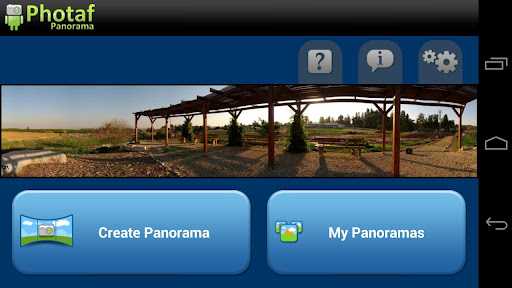
Шаг 5. Забиваем эти данные в соответствующие поля и жмём «Ок». Если всё сделано, верно, то вы увидите сообщение о том, что регистрация состоялась. Жмём на «Ок» и переходим непосредственно к подготовке графических материалов.
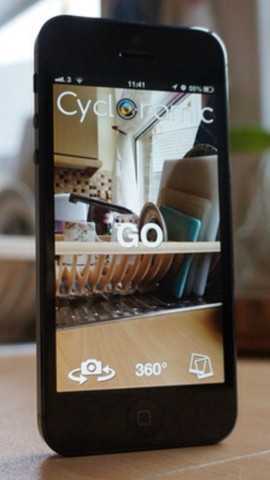
Подготовка графических материалов
Шаг 6. Далее необходимо подготовить склеенные картинки панорам для создания тура. Мы этим уже занимались в одном из выпусков, поэтому если вы вдруг пропустили его, то можете посмотреть весь алгоритм склейки посредством программы PTGui Pro, перейдя по соответствующей ссылке. В контексте данного материала будем подразумевать, что такие картинки у вас уже готовы к работе и сохранены в отдельной папке.
Шаг 7. В этой же папке, кстати, рекомендую вам подготовить схематическую карту той местности или здания тур, по которому, собираетесь реализовывать. Я для примера буду делать тур по одному из этажей техникума, значит, для реализации данной идеи мне понадобится поэтажная схема всего здания.
>>>скачать панорамы и карту из урока<<<
Создание проекта 3D тура
Шаг 8. При выключенном интернете запускаем Kolor Panotour Pro и во вкладке «Tour» выбираем пункт «Add Panorama» (добавить панорамы). В проводнике выбираем наши заранее подготовленные картинки панорам и жмём «Открыть».
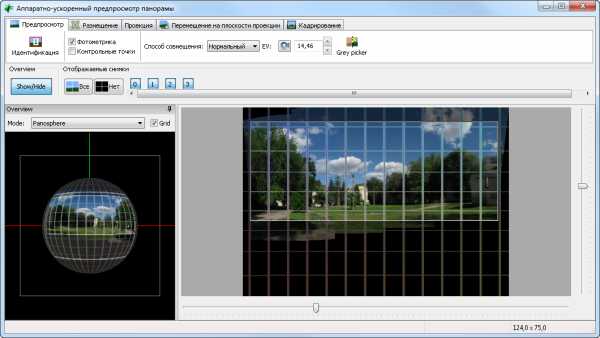
Шаг 9. Давайте сразу сохраним и проверим наш проект хотя бы в сыром виде. Для этого в верхнем меню выбираем «File-Save projet As…» и создаём новую папку для сохранения нашего проекта.
Шаг 10. Затем переходим во вкладку «Build» и указываем место расположения готового тура. Я, пожалуй, укажу папку на рабочем столе. После нам необходимо назвать наш тур. Главное, чтобы и папка и название тура были на английском языке, это поможет впоследствии избежать проблем с выкладыванием на сайт. В принципе для создания самого базового виртуального тура из панорам всё готово. Кликаем на «Build tour», ждём завершения сборки и смело нажимаем на кнопочку «Плей».
Шаг 11. Вуаля! Ваш браузер должен автоматически открыть одну из панорам нашего тура. Ничего особенного, но для начала неплохо. В течении следующих десяти минут мы будем работать над доведением нашего тура до готовности и не успокоимся, пока он не станет походить на настоящую интерактивную экскурсию по учебному заведению.
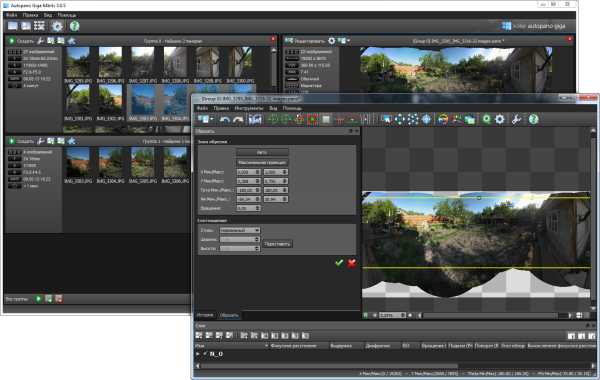
Навигация в виртуальном туре
Шаг 12. Для изменения очерёдности порядка появления панорам в нашем туре переходим во вкладку «Tour» и справа открываем раскрывающееся меню «Order». С помощью мыши перемещаем вверх ту панораму, которая должна первостепенно отображаться в нашей экскурсии. У меня это коридор. Ведь с чего ещё может начинаться путешествие по этажу?
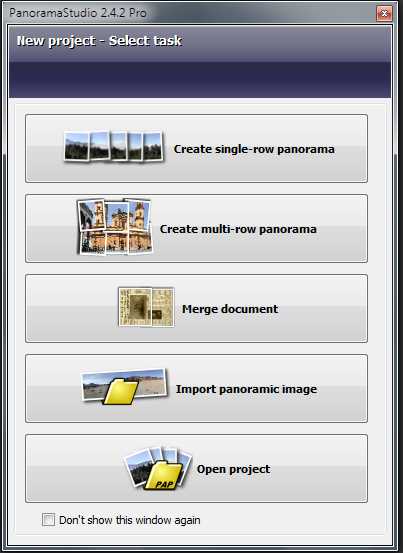
Шаг 13. Теперь неплохо было бы добавить панель навигации. В данной версии программы все подобные фичи разработчики реализовали в виде отельных модулей, которые можно объединять в пресеты. Однако есть и стандартные наборы пресетов. Давайте рассмотрим один из них. Переходим на вкладку «Style» и жмём на кнопку «Load preset…». Затем выбираем из появившегося списка «Kolor iControl». Кликаем на «Load».
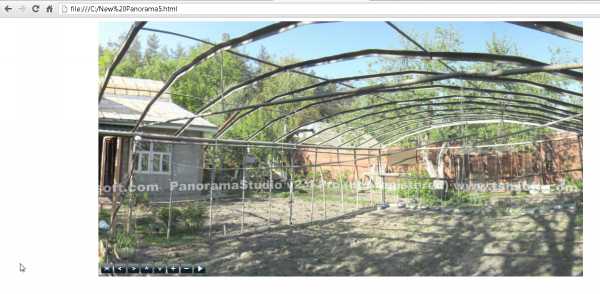
Шаг 14. Слева из появившегося списка выбираем «IControl Bar» и выставляем положение навигационной панели по центру. Также можно поиграться с элементами управления. Я обычно оставляю всё по умолчанию, лишь снимаю галочку с кнопки помощи и поддержки и добавляю «Show/hide floorplan». Если есть желание, то можно добавить изюминку в виде особенного цвета кнопок в нашей экскурсии. Допустим, выберу синий.
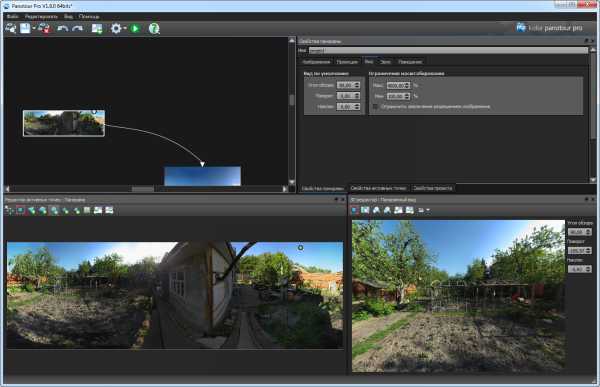
Шаг 15. Отлично. Теперь давайте объединим наши панорамы по группам. Если мы делаем виртуальный тур по одному зданию, то логичнее всего разделить наши панорамки с кабинетами на этажи. Для этого возвращаемся во вкладку «Tour» и, выделив все изображения, нажимаем правую кнопку. Выбираем «merge in a group», что по-нашему значит – «объединить в группу».

Шаг 16. Далее справа присваиваем имя нашей группе.
class=»eliadunit»>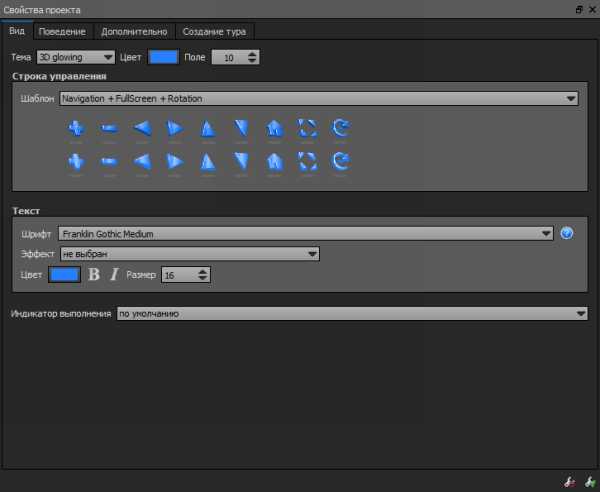
Шаг 17. Не медля возвращаемся к вкладке «Style» и удаляем слева пункт «Panorama Menu» нажав на крестик. Далее справа выбираем из списка «Menu-Panorama Combobox» и кликаем на него два раза левой кнопкой, тем самым добавляя данную фичу в список стилей. Выбрав её слева настраиваем позицию, в которой будут расположены на экране названия кабинетов. Затем задаём настройку, отвечающую за вывод названий групп и самих панорам. Это удобно, когда в здании много этажей.

Добавление точек перехода
Шаг 18. Такс. Сейчас самое сложное. Нужно сделать хотспоты. Хотспоты – это такие точки для переходов между панорамами. Для их добавления нам потребуется перейти во вкладку «Tour» и выбрав первую панораму коридора на панели хотспотов указать на значок «Add polygon». Далее для удобства можно развернуть панораму на весь экран.

Шаг 19. Теперь очень аккуратно выделяем области для переходов. В данном случае это будут двери кабинетов, панорамами которых я в данный момент располагаю.
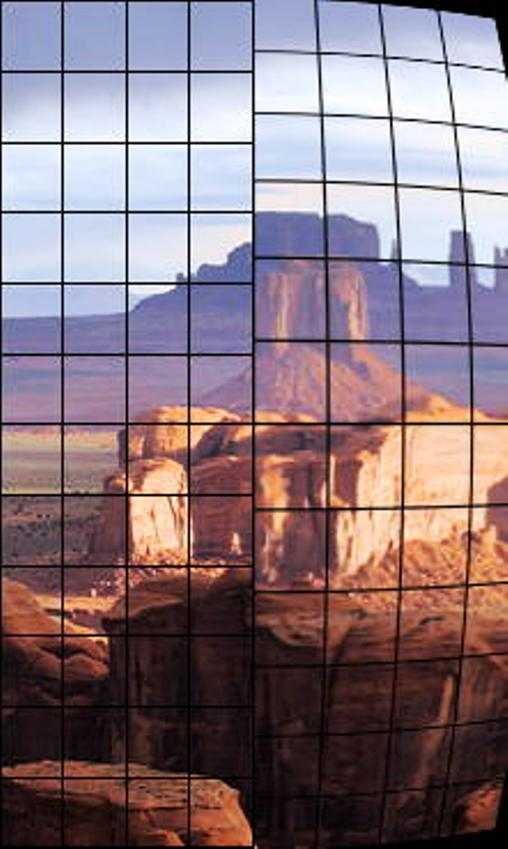
Шаг 20. Далее внимательно выбираем точки переходов и указываем к каким кабинетам они относятся.

Шаг 21. Аналогичным образом поступаем с дверьми в самих кабинетах. Они должны непременно вести в коридор.
Поэтажный план с радаром
Шаг 22. В принципе уже не плохо. Но всё ещё не торт. Давайте добавим карту. Не зря же мы подготовили её заранее. Во вкладе «Tour» выбираем «Floor Map» и указываем путь к нашему поэтажному плану. Добавили? Отлично. Теперь пользуясь инструментом «Add Point» наносим на карту точки соответствующие нашему нахождению в пространстве во время фотосессии.
Шаг 23. Не забываем присвоить каждой точке на карте соответствующую локацию. В нашем случае это кабинеты и коридор.
Шаг 24. Так. Теперь нужно этот самый поэтажный план добавить в нашу экскурсию и настроить. Для этого в уже полюбившейся вкладке «Style» добавляем с правой панели пункт «Maps-Floor plan» и выполняем следующие действия. Перво-наперво выберем место расположения на экране и отступ от края. Скажем пикселей 10. Размер карты пускай будет 260 пикселей в ширину и 513 в высоту. К этим показателям я пришёл экспериментальным путём. Обводку контейнера и отступ от рамки до карты сбрасываю на 0. Ибо в данном случае будет смотреться не очень.

Шаг 25. Листаем ниже. И выбираем из раскрывающегося списка «Single floor plan». Это значит, что мы используем один поэтажный план здания, а не несколько. Чуть ниже снимаем галочку с параметра отображения названия нашего плана. В настройках «Spots» задаём для красоты пульсирующую анимацию и включаем параметр отмечающий за отображения названия меток при наведении курсором. Ниже активируем радар и настраиваем для него цветовую гамму. Я как всегда склоняюсь в сторону синего оттенка.
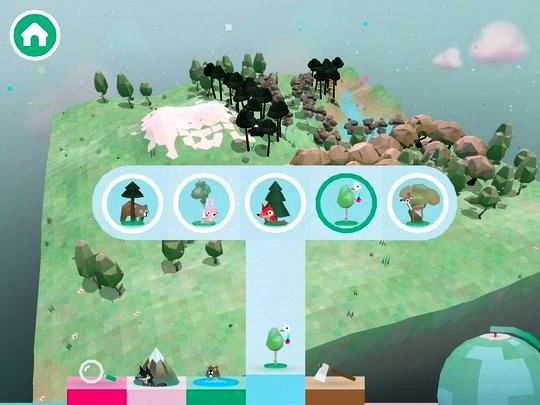
Шаг 26. И последнее в этом пункте это включение функции автоподгона нашего плана под размер контейнера указанный выше. Это очень важный момент. Если про это забыть, то всё будет смотреться криво и косо.
Шаг 27. Всё. Пожалуй, теперь наш виртуальный тур просто шикарен. Давайте сохраним его и посмотрим, что же получилось в итоге. Для этого жмём на кнопку «Собрать тур» и дождавшись сборки кликаем на привычный зелёный значок «Play».
Шаг 28. В итоге у нас открывается наш виртуальный тур. Главное окно содержит удобный плагин меню, для вывода списка всех панорам. Поэтажный план здания с радаром, для лучшей ориентации в большом пространстве. Панель навигации с кнопками, которые позволяют приближать и отдалять изображение, активировать медленное автовращение, включить-выключить показ карты и свернуть всю панель навигации. Для перехода между панорамами удобнее всего пользоваться хотспотами, которые мы выставили на дверях кабинетов. В данном туре у нас 4 панорамы (13, 14, 15 кабинет и коридор), путешествие между которыми не вызывает никаких трудностей, за счёт интуитивно-понятных переходов реализованных посредством дверей в аудиториях.

Публикация тура на сайте
Шаг 29. На этом можно было бы закончить повествование, однако ещё не всё готово. Теперь нам предстоит выложить виртуальную экскурсию на действующий сайт. Для этого перекидываем папку с data файлами тура и HTML файл на хостинг.

Шаг 30. Далее нам необходимо вставить в страницу код с указанием размеров и ссылки на HTML файл тура.
В данном коде https://kurets.ru/images/grafica/virtualnuyu-ekskursiyu/VTourPo2Korpysy.html — это адрес главного файла 3D тура, а параметры width и height отвечают за ширину и высоту контейнера, в котором будет отображаться 3D тур. Если необходимо развернуть панораму на весь экран, то просто киньте на текстовую строчку гиперссылку, ссылающуюся на HTML файл. После вставки на вашей странице появится вот такая замечательная виртуальная экскурсия.
На полный экран
Таким образом, нам удалось сделать полноценную экскурсию по одному этажу нашего образовательного учреждения. Зная данный алгоритм, можно по аналогии реализовать такой тур по всему зданию. Это не сложно. Всё зависит лишь от вашего творческого подхода и не дюжего усердия приложенного в данном направлении.
Уф. Наконец-то я завершил написание данного сюжета. Пожалуй, это самый сложный и затратный по силам материал за последние пол года. На разбор темы ушло целых 2 недели. И всё потому, что более простая версия Panotour 1.8 не заработала не на одном из моих компьютеров. Она ставилась, позволяла создавать туры, но при их открытии вместо красивых панорам я лицезрел чёрный экран. Причём я видел, как другие её с лёгкостью ставили и работали… В отчаянии я перепробовал разные способы установки и удаления, сменил 3 компьютера, но тщетно. Пришлось воспользоваться более новой версией программы. Работа, с которой значительно усложнялась англоязычным интерфейсом и значительной переработкой интерфейса по сравнению с предшественницей.
Однако я не зря потратил время на освоение столь недружелюбной новой версии. Дело в том, что старая позволяла адекватно выводить туры лишь в формате SWF. А, как известно почти все современные браузеры отказываются от поддержки небезопасной технологии Flash и устремляют свой взор в сторону HTML 5. Ведь она помимо плюсов безопасности может адекватно отображать контент на мобильных устройствах. Поэтому ту экскурсию, которые мы с вами сегодня создали можно с лёгкостью посмотреть на смартфоне или планшете. Причём за счёт использования акселерометра смотрится тур в разы интереснее. Полный интерактив и погружение в атмосферу. Поддержка HTML 5 это неоспоримый плюс Panotour 2 версии.
Вообще помимо всего вышесказанного программа позволяет вставлять в тур свой авторский логотип с ссылкой на сайт, добавлять солнечные блики, компас, картинки, кнопки социальных сетей и ещё кучу всего полезного и не очень. Одной из самых классных функций я считаю вставку видео в экраны телевизоров. Смотрится очень круто. Вы поворачиваетесь к телику, а на нём проигрывается видеоролик со звуком. Отворачиваетесь, звук затихает. Просто супер фишка. Однако ссылку на потоковое видео с ютуба программа не поддерживает, а разрешает лишь внедрить видеофайл формата MP4 с вашего компьютера. Если учесть, что основную массу всё-таки интересует не запись экскурсии на флешку, а публикация её в сети интернет, то оживление телевизора можно назвать функцией временно бесполезной, но очень перспективной.
В общем если захотите изучить программу более подробно, то обязательно сделайте это. Создание и продажа 3D туров даже в крупных городах всё ещё остаётся довольно прибыльным бизнесом. На сегодня это всё. Друзья, вы находитесь на блоге Kurets.Ru. Если статья была полезной, то поделитесь ею с друзьями. Ну а если она полный отстой и я зря потратил 2 недели на изучение данной темы, то не скупитесь. Напишите об этом в комментариях, чтобы я больше не пилил подобную годноту. Желаю всем улётных выходных и до встречи через неделю. Как всегда. Каждую пятницу. Свежий выпуск. Не пропусти!
class=»eliadunit»>Полезные материалы:
kurets.ru
4 сервиса для создания виртуальных экскурсий – EduNeo
учитель в ЦДО «Ростовская санаторная школа-интернат №28» .
Эксперт: в области географии, педагогики, методики дистанционного обучения
Электронные карты служат хорошими помощниками при проведении дистанционных уроков и могут применяться в обычных классах практически на всех предметах школьного курса. Созданные виртуальные туры позволяют акцентировать внимание обучаемых на определенных моментах урока и делают его более ярким и запоминающимся.
Описание
Сервис Tour Builder, разработанный Google, позволяет самостоятельно создавать виртуальные экскурсии. Инструмент работает на основе сервиса Google Earth.
Принципы работы
Чтобы создать тур, нужно выбрать маршрут, добавить описание, фотографии и видео. Например, вы можете рассказать о какой-то стране, поделиться впечатлениями о поездке на каникулах, рассказать о путешествии знаменитых людей и многое другое.
Особенности
- англоязычный;
- необходимо иметь аккаунт Goggle;
- бесплатный;
- нет возможность обратной связи;
- имеется возможность поделиться созданной работой через ссылку или скачать KML файл и встроить в Google Earth.
Возможность организации групповой работы в сервисе
Групповая работа на сервисе не предусмотрена. Командную работу можно организовать в классе и предложить ученикам собрать материал для создания меток.
Примеры работ
Инструкция по работе с сервисом.
Описание
Сервис создан на основе приложения Google. Автором приложения является учитель из г. Остина (штат Техас, США) Джош Уильямс.
Принципы работы
Чтобы создать маршрут необходимо выбрать на карте объект, внести его описание и вставить фото. Сервис дает возможность сопоставить две карты, использовать чертежные и измерительные инструменты, метки, технологии Google Street, возможность работать со слоями, можно вставить подобранные карты и фотографии.
Особенности
- англоязычный;
- необходимо иметь аккаунт Goggle;
- бесплатный;
- нет возможность обратной связи;
- имеется возможность поделиться созданной работой в Google Earth.
Возможность организации групповой работы в сервисе
Групповая работа на сервисе не предусмотрена. Командную работу можно организовать в классе и предложить ученикам собрать материал для создания меток.
Примеры работ
Горная Адыгея (смотреть в браузере Google Chrome)
Инструкция

Описание
Сервис Tour Creator создан на основе Google и предназначен для создания виртуальных туров на основе карт Google.
Сервис позволяет за короткое время создать виртуальный тур с использованием фотографий Google Street Map или собственные 360-градусные фотографии. Имеется возможность для создания тура с использованием картонного VR-шлема Google Cardboard и сервиса Expeditions.
Созданным туром можно поделиться для всеобщего обозрения, а также отправить ссылку через Google Classroom, Google Meet или Gmail.
Принципы работы
Чтобы начать работу в сервисе необходим аккаунт Google. Перед началом работы по созданию экскурсии необходимо дать описание тура и вставить фото обложки. Сервис позволяет использовать технологии Google Street, имеется возможность добавить на изображение описание отдельных элементов здания или сооружения.
Особенности
- англоязычный;
- бесплатный;
- нет возможность обратной связи;
- имеется возможность поделиться созданной работой через ссылку, вставить в блог или сайт, опубликовать в социальных сетях.
Возможность организации групповой работы в сервисе
Групповая работа на сервисе не предусмотрена. Командную работу можно организовать в классе и предложить ученикам собрать материал для создания меток.
Примеры работ
Европейские столицы
Инструкция
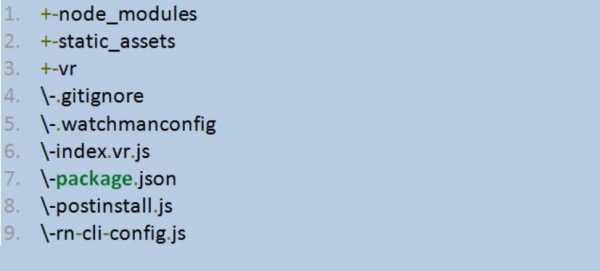
Описание
Сервис TimelineJS – генератор интерактивных таймлайнов для web. Сразу после начала создания своего проекта, сервис предложит пользователям подробную инструкцию со скриншотами по работе с инструментарием сервиса. Есть и видеоролик, который покажет все действия пользователя. Сервис многогранный. Мы рассмотрим только создание туров.
Принципы работы
После перехода на сайт находим “Инструменты для рассказывания историй”, выбираем вкладку StoriMap и приступаем к созданию тура. К каждому месту на карте можно добавить описание и фотографии. После создания тура можно поделиться созданной работой через ссылку или вставить на сайт или блог.
Особенности
- сервис англоязычный;
- необходимо иметь аккаунт Goggle;
- бесплатный;
- нет возможность обратной связи;
- имеется возможность поделиться созданной работой через ссылку.
Возможность организации групповой работы в сервисе
Групповая работа на сервисе не предусмотрена. Командную работу можно организовать в классе и предложить ученикам собрать материал для создания меток.
Примеры работ
Путешествие на Кавказ
Инструкция
При написании статьи использовался материал с сайтов:
Облачные технологии Google, Блог Александра Баданова, Geoschool1, Мультиурок, Социальная сеть работников образования, Edutainme, Дидактор, 3DNews, EduNeo
Другие статьи автора
Статьи по теме
www.eduneo.ru
Как создать виртуальную экскурсию 🚩 виртуальный тур как создать 🚩 Хобби и развлечения 🚩 Другое
Автор КакПросто!
Виртуальную экскурсию можно создать в виде презентации, сайта, фильма или компьютерной программы. Наиболее простым способ является создание презентации и фильма. В этом случае вы можете справиться без помощи профессионалов.
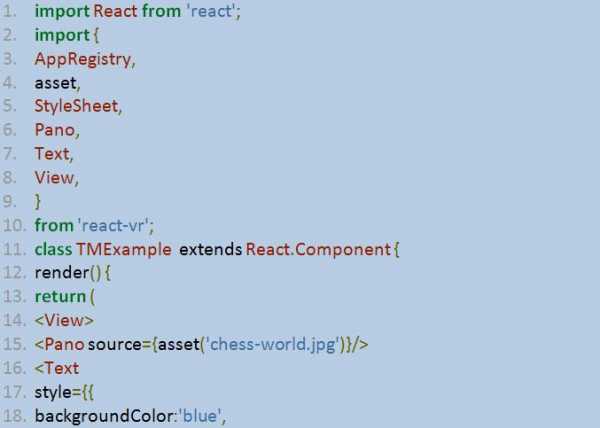
Статьи по теме:
Вам понадобится
- Компьютер с мощной видеокартой и минимальной памятью 512Mb, программы Power Point или Windows Movie Maker, фото или видео камера, микрофон.
Инструкция
Соберите материал для будущей экскурсии. Это могут быть либо фотографии, либо отснятый видео материал. Подумайте, как ваша экскурсия начнется, что будет происходить во время, и как сделать ее интересной. Это нужно для того, чтобы понять принцип, по которому нужно подбирать материал. Структурируйте всю имеющуюся у вас информацию в сценарий. Из него должно быть ясно, что и когда вы показываете.Запустите компьютерную программу, в которой вы будете собирать весь материал экскурсии. Если вы делаете презентацию, то выбирайте программу Power Point. Распределите все фотографии в том порядке, в котором они должны быть по сценарию. Звуковое сопровождение можно записать в этой же программе, но вам понадобится микрофон. В группе «Настройка» во вкладке «Показ слайдов» нажмите «Запись речевого сопровождения». Сохраните проект. Виртуальная экскурсия готова.
Для создания виртуальной экскурсии в форме фильма воспльзуйтесь программой Windows Movie Maker. Создайте проект, выберите тот формат, в котором вы снимали видео, укажите директорию для сохранения. Нажмите Файл -> Импорт и выделите все видеофайлы, которые вы собираетесь использовать.Распределите все видеофайлы на дорожке согласно сценарию. Нажмите Файл -> Экспорт и укажите куда сохранить фильм-экскурсию. В дальнейшем, с помощью программы Nero можно создать DVD диск с фильмом.
Полезный совет
При записи DVD сделайте красивое структурированное меню.
Источники:
- ИКТ в курсах перевода: создание виртуальных экскурсий и дублирование фильмов
www.kakprosto.ru
Создание виртуальных туров — пошаговое руководство для заказчиков.
- Евгений Галанин
- 01 декабря 2018
- виртуальный тур, создание виртуального тура
ВКонтакте
Google+
Из этой статьи вы узнаете о процессе создания виртуального тура, начиная от планирования и проведения фотосъемки, и заканчивая сборкой тура из 3D панорам.
Этапы создания виртуальных 3D туров
- Утверждение точек съемки панорам и их количества
- Утверждение дополнительных модификаций для 3D тура
- план/карта помещения
- всплывающие подсказки
- логотип
- …. и т.д
- Подготовить помещение
- Выбрать время и согласовать съемку
- Дата (с оглядкой на погоду)
- Время
- Продолжительность
- Снять 3D панорамы
- Склеить 3D панорамы
- Собрать виртуальный тур
- Опубликовать виртуального тура
Первое, что требуется сделать — это выбрать оптимальное количество панорам, из которых будет состоять ваш виртуальный тур и точки их съемки так, чтобы показать локацию наиболее полно и информативно.
Далее посчитайте и учтите все доп. модификации, которые будут встроены в проект (план локации, структурированный список панорам, подсказки и т.п.).
Также не забудьте учесть следующие особенности локации:
- сложность освещения и наличие зеркал
- время, в которое можно провести съемку тура
- подготовку помещений
- получение необходимых разрешений на фотосъемку от собственников помещения
Из вышеизложенного станет понятно, сколько времени займет съемка и сборка 3D тура.
Подсчет количества панорам и выбор точек съемки
Если помещение не сложной формы и не сильно зонировано, то начерно расставить точки съемки можно на плане помещения.
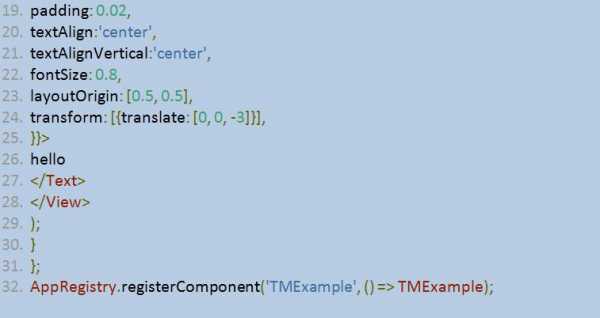
Когда расставить панорамы на плане нет возможности или помещение очень большое и/или нестандартной формы, панорам очень много и т.п., то для согласования точек съемки потребуется организовать предварительный выезд фотографа. Для заказчика плюсом этого варианта будет возможножность пообщаться с подрядчиком вживую и получить предметные рекомендации по подготовке помещения.
Выбор дополнительных модификаций
Если виртуальный тур предназначен для публикации на сайте заказчика, то в него можно встроить дополнительные модификации:
- Индивидуальный дизайн
- План/карта локации
- Структурированное меню
- Подсказки
- Кнопки “назад” — “вперед”
- Фотографии и фотогалереи
- Видео
- Видео-переходы между панорамами
- Музыка
- Каталог товаров
- Анимация
- Модуль звонка для мобильных устройств
Почти все модификации преследуют одну из целей:
- сделать навигацию по туру более понятной для пользователя
- улучшить внешний вид
- повысить информативность
Доп. модификации для тура требуется выбрать до начала съемок как минимум для того, чтобы рассчитать, сколько времени уйдет на его сборку.
При этом некоторые из доп. модификаций, например, видео-переходы и анимацию не получиться встроить в тур на постобработке, не имея на руках заранее отснятого материала.
Выбор времени съемки
Выбирайте время съемки исходя из проходимости и открытости локации.
Проще всего снимать жилые квартиры, сложнее всего — площади и людные заведения в рабочее время.
Соответственно, планируйте время съемки жилой недвижимости исходя из освещения. А время съемки коммерческих помещений лучше планировать на нерабочее время, с учетом особенностей бизнеса. Если такой возможности нет, то выбирайте интервал так, чтобы в помещении было меньше всего людей — раннее утро или обед, в зависимости от тематики.
Продолжительность съемки
Продолжительность съемки рассчитывайте, учитывая следующие пункты — так как именно они съедают основную часть времени:
- фотографу требуется осмотреть локацию (если предварительного выезда не было)
- время на подготовку оборудования (собрать/разобрать, сложить/разложить, настроить)
- время на финальную подготовку помещений — в большинстве случаев требуется убрать какие-то вещи, упущенные во время уборки, или то, что успели разложить уже после уборки. Также часто требуется чуть-чуть подвинуть или выровнять мебель относительно точек съемки панорам
- время на саму съемку панорам — среднее время съемки одной 3D панорамы при обычном комнатном освещении и съемке на зеркальную камеру — около 5 минут, но чем темнее в помещении, тем длиннее выдержка и, соответственно, времени на одну панораму может уйти больше
- освещение помещений — в помещении с приглушенным светом съемка займет примерно в два раза больше времени, чем при обычном комнатном освещении — подробнее уточняйте у фотографа, с которым планируете работать.
- проходимость помещений — в людных помещениях снимать панорамы довольно долго и проблемно, так как приходится ждать, пока люди выйдут из кадра
Съемка 3D панорам
Выбор оборудования
Кроме условий освещения на время съемки и качество панорам влияет то, какое оборудование использует фотограф.
- Это могут быть портативные камеры 360° — панорама делается в один кадр. В этом случае съемка проходит максимально быстро, но качество таких панорам зачастую удручающее.
- Профессиональное оборудование — зеркальные фотокамеры или оборудование для сканирования помещений — делается от 5 до 20 кадров с поочередным поворотом и наклоном камеры. Качество изображений в этом случае существенно выше, но и времени это занимает больше.
Выбирайте оборудование, исходя из задачи и бюджета. Портативные камеры можно использовать в ситуациях, когда требуется сделать много панорам в сжатые сроки, а качество для заказчика не принципиально. Если качество изображения для заказчика стоит на первом месте, вам придется использовать профессиональное оборудование.
Трудности съемки
Основная трудность на этапе съемки — это движущиеся объекты: люди, машины, облака.
Если вблизи точки съемки проходит много людей, то приходится делать несколько дублей на каждый кадр для последующего удаления людей на этапе сборки панорам. То же самое и с автомобилями.
Очень неприятный момент — переменная облачность. Для получения качественной панорамы на всех сделанных кадрах должно быть одинаковое освещение, иначе при склейке будут видны границы соседних кадров. Из-за быстро плывущих облаков в солнечный день порой приходится снимать несколько дублей одной и той же панорамы, чтобы избежать проблем на постобработке.
В остальном съемка не несет каких-то особых трудностей и занимает довольно небольшую часть времени от общих времязатрат на создание тура.
Склейка панорам
Склейка 3D панорам из отснятых фотографий — это полностью технический этап. Сборка может осуществляться в полностью автоматическом, полуавтоматическом и в полностью ручном режиме.

Автоматический режим склейки
В основном это касается портативных камер 360°. Склейка панорам происходит автоматически в самой камере сразу после съемки либо в ПО, прилагающемся к этой камере.
Полуавтоматический
Черновой проект панорамы собирается в автоматическом режиме, после чего дорабатывается вручную:
- Корректируются дефекты неидеальной сборки
- Выравниваются вертикали
- Вклеивается пол
На мой взгляд, это наиболее оптимальный вариант склейки — программа делает за нас весомую часть работы, а после внесения ручных коррекций мы получаем идеально собранную панораму без стыков.
Полностью ручная склейка
Используется в сложных случаях, когда на отснятых фотографиях мало высококонтрастных, детализированных объектов и автоматика не может найти реперные точки — маркеры, которые программа расставляет, чтобы соединить одинаковые части изображения на соседних кадрах. В большинстве случаев это помещения с однотонными стенами и потолком.
Обработка 3D панорам
По сложности обработки панорамы обгоняют даже интерьерные фотографии.

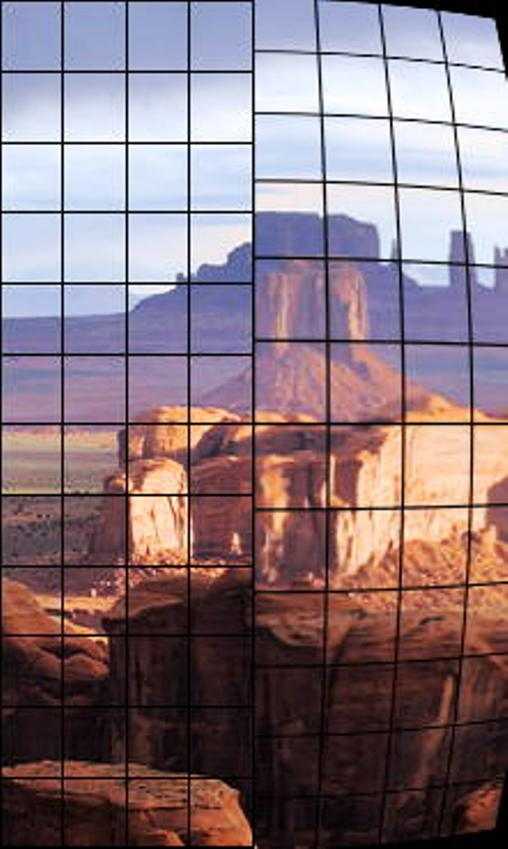
Панорамы имеют максимально большой угл обзора и в кадр попадают все источники света и недоэкспонированные зоны, из-за этого изображение имеет слишком большой разброс по яркости.
Почти всегда в панораме присутствуют разные по температуре источники света, например, окно с холодным светом и люстра в гостиной с теплым — это создает отдельные трудности при обработке — свет перемешивается и искажает баланс белого.
Обработка уже склеенных 3D панорам состоит из следующих этапов:
- Коррекция яркости и контраста — выравнивается и расширяется баланс яркости изображения, оно делается более натуральным. Источники света не должны превращаться в световые пятна, также не должна страдать детализация в тенях изображения.
- Цветокоррекция — в основном это выравнивание температуры различных источников света.
- Ретушь — по большей части, это удаление проводов от электротехники и дефектов от естественного износа помещений при эксплуатации — царапины, потертости, пятна, пыль, мусор и т.п..
Сборка 3д тура
Первый способ — простой в освоении
Использование специально созданных для этого программ с графическим интерфейсом, например Panotour или Pano2VR. Программы довольно интуитивны и создание тура в них не требует навыков программирования. Минусом является высокая стоимость таких программ. Цена лицензии Panotour Pro 2.5 на момент написания статьи — 399 €.
Второй способ — трудный но бюджетный и с широким функционалом
“Ручная” сборка тура на движке KRPanо — требует предварительного обучения и навыков программирования, и тоже не бесплатная — стоимость лиценщии на момент написания статьи 129 €. Это более времязатратный, но при этом и более бюджетный вариант с широким функционалом. Сборка тура напрямую в KRPanoбольше возможностей для модернизации и оптимизации 3D тура.
Процесс сборки тура
- Добавление 3D панорам
- Добавление меню и панели управления
- Стандартный шаблон
- Индивидуальный дизайн
- Расстановка хотспотов — иконки (обычно стрелки) для перехода от одной панорамы к другой
- Выставление первоначального направления взгляда в панорамах при выборе ее через меню управления
- Выставление направления взгляда при переходе в панораму по хотспоту
- Добавление дополнительных модификаций
Публикация 3Д тура
На свой сайт
Это самый простой вариант, тур либо встраивается в отдельную страницу, либо создается кнопка/ссылка на открытие тура в новом окне.
На портал с виртуальными турами
Тут зависит от портала, на одни можно заливать самостоятельно собранные 3D туры, а на других придется отдельно загружать панорамы и собирать тур, используя веб-интерфейс сайта.
На портал или агрегатор недвижимости
Аналогично предыдущему варианту.
В социальных сетях
Вконтакте
Для публикации во Вконтакте используются приложения, созданные специально под него. Здесь нет какого-то готового решения, каждый программист предлагает что-то свое.
Аналогично предыдущему варианту, с одним исключением. В Facebook можно публиковать одиночные 3D панорамы, используя встроенный интерфейс соцсети.
Для этого требуется только правильное заполнение метаданных изображения, чтобы Facebook мог распознать панораму и отличить ее от обычной фотографии.
Размещение виртуального тура в Instagram возможно только в качестве неуправляемого видео.
3D тур просматривается на компьютере с одновременной записью видео с экрана, после просмотра запись останавливается и получившийся ролик публикуется в Instagram.
Youtube
- Аналогично публикации в Instagam
- Создается видеоролик 360°, в который вместо видео вставляются изображения панорам с монтажными склейками между ними — просматривается такое видео так же, как как любое видео 360°.
В качестве заключения
Виртуальный тур — это сложная услуга, идеально подходящая для рекламы жилой и коммерческой недвижимости, а также услуг различных специалистов, с ней связанных. Основной сложностью для заказчиков является выбор подрядчика из-за большого количества этапов создания тура и их сложности.
rupano.com
алгоритм и практические советы. Бизнес-туры в 3D для корпоративных сайтов и Google-карт
3д-тур — эффективный рекламный инструмент, который наглядно демонстрирует объект, помещение или открытую местность со всех сторон, привлекая внимание клиентов и вызывая у них доверие. Но что делать, если финансовые возможности ограничены и не получается выделить необходимую сумму на создание профессионального виртуального тура? Можно ли в таком случае сделать 3д-тур самому или без помощи профессионалов всё-таки не обойтись?

Что такое 3d-тур и где его можно использовать?
Виртуальный тур — это объединённая в одно целое комбинация панорамных фотографий (сферических или цилиндрических), которая даёт возможность переходить от одного фото с обзором 360 градусов к другому. При этом переходы между фотографиями остаются для пользователя незаметными, помещение выглядит как единое цельное пространство. Такие объёмные изображения, сшитые в 3д-тур, можно дополнить музыкальным сопровождением, видео, интересной закадровой озвучкой, сопровождать их надписями, flash-роликами.
Главная особенность, которая отличает туры в 3д от набора обычных фотографий, — это их интерактивность. Возникает ощущение полного присутствия. Пользователь сам передвигается по картинке и выбирает фрагмент, который ему интересен. Он может смотреть вверх, вниз, при необходимости приблизить какую-то деталь, чтобы рассмотреть её внимательнее. Зритель самостоятельно управляет картинкой.
С помощью виртуального тура клиент может детально ознакомиться с помещением, рассмотреть интерьер, планировку и даже ощутить атмосферу заведения. Широко применяются такие 3д экскурсии в недвижимости, туризме, музейном деле. Подробная информация о том, как можно использовать трёхмерные туры и какие возможности открываются для бизнеса с их применением, размещена в нашем разделе о профессиональном создании 3д-тура. Готовую виртуальную презентацию размещают на сайтах, в электронных каталогах, социальных сетях, различных интернет-сервисах.
Как сделать 3д тур из фото
Созданием туров в 3д формате занимаются профессиональные фотостудии, у которых есть современное высокоточное оборудование и специалисты с опытом работы в этой области. Их услугами пользуются те, кто хочет получить качественную трёхмерную презентацию, которая заинтересует не только целевую аудиторию, а и обычных пользователей и усилит позиции сайта. Однако такие проекты требуют немалых финансовых вложений, поэтому часто люди, которые только открывают свой бизнес, на начальном этапе сами берутся за создание виртуального тура для своего сайта.
Процесс создания состоит из трёх этапов:
2
Обработка полученных фото;

Съёмка объекта
Это самая важная и ответственная часть процесса, ведь от того как вы сделаете снимки будет зависеть качество будущего тура. Для фотосъёмки необходимо использовать цифровую зеркальную камеру со сверхширокоугольным объективом. Она обязательно должна быть установлена на стабильный штатив с панорамной головкой. Для одной 3d панорамы нужно сделать от 4 до 8 точных фото. Избавиться полностью от искажений изображения вряд ли получится, попробуйте их минимизировать. Для этого воспользуйтесь нашими рекомендациями:
камеру установите в центре окружности, чтобы все сделанные кадры были в фокусе;
сшивать снимки лучше в местах в одних и тех же тонах, например, подойдут серые стены комнаты, и продумайте эти линии соединений заранее, ещё на этапе съёмки;
чтобы зафиксировать камеру в пространстве используйте уровень;
угол поворота должен быть 120°, следите за шкалой поворотника;
во время съёмки разных серий фотографий камеру нужно синхронизировать в горизонтальной и вертикальной плоскости.
Обработка
Полученные снимки объединяют в одну 3д фотопанораму. В процессе соединения удаляют искажения, корректируют цвет и настраивают резкость. Можно использовать фильтры, применять ретушь. Собираются все сделанные фото воедино вручную или с помощью специальных программ-сшивателей. Иногда проекцию преобразуют в шестиугольный куб и переводят в распространённые форматы 3д панорам, например, Flash, HTML5. Также во время обработки накладывают активные зоны, выбирают графику, надписи, картинки, звук и другие элементы. Чтобы просмотреть готовый тур воспользуйтесь обозревателями. В зависимости от формата трёхмерных панорам часто бывает достаточно использовать обычный браузер, поддерживающий Java-скрипт.
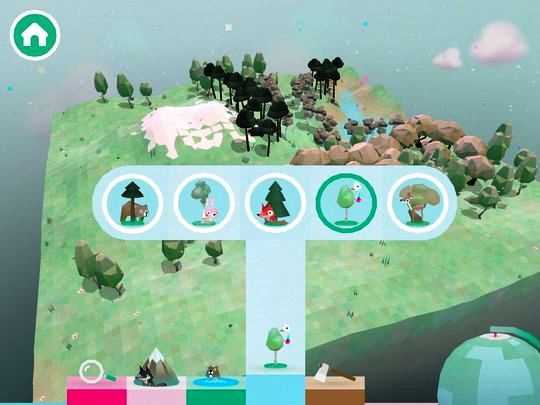
Сборка
Сборка 3д панорам в тур осуществляется в специальных приложениях-построителях. При этом нужно учитывать, что каждая программа работает с определённым форматом файлов и у программы-построителя и сшивателя они могут отличаться. Поэтому рекомендуется использовать программы одной фирмы, чтобы избежать расхождений.
Чтобы связать панорамы на каждом фото программа определяет активные зоны и обеспечивает плавные переходы между ними. В этом же месте размещаются надписи и другие дополнительные элементы. Активными зонами могут быть интересные предметы интерьера, товары, объекты, которые нужно выделить, чтобы клиент обратил на них внимание. К объёмной презентации можно добавить навигатор, тогда пользователь будет видеть где он находится. Передвижение по картинке выполняется по точкам, плану или в автоматическом режиме.

Сделать самому или обратиться к профессионалам?
Виртуальный 3д тур можно сделать самостоятельно, однако следует понимать, чтобы получился качественный продукт требуется использовать соответствующий материал. Фотографии для панорам должны быть идеальными, поэтому вам необходимо разбираться не только в тонкостях дизайна, а и фотографии. Вы можете пригласить профессионального фотографа, но за его услуги придётся платить.
Помимо этого, программное обеспечение для обработки снимков не бесплатное. Нужно будет купить лицензию или отдельно оплатить создание панорам. Учитывая все нюансы себестоимость 3d-тура вероятнее всего получится больше, чем вы ожидали. Ещё один минус – это отсутствие у непрофессионального исполнителя опыта в создании виртуального тура с помощью 3д моделирования и других технологий.
Команда специалистов разработает тур, который с выгодной стороны покажет ваш объект или помещение, подчеркнёт преимущества и максимально скроет недостатки. Профессионалы ещё при планировании презентации учтут все индивидуальные особенности вашего проекта.
Поэтому можно сделать вывод, что 3д-тур, созданный своими руками, хорош как демо-версия для изучения технологии построения подобных трёхмерных продуктов и понимания механизмов их работы. А произвести впечатление на посетителей сайта, обратить на себя внимание, удивить и запомнится сможет качественный тур без каких-либо недочётов. Чтобы клиенты захотели вернуться на вашу страницу и пересмотреть объёмную экскурсию ещё раз.

Студия 3DKLON занимается изготовлением разнообразных трёхмерных фотографий, объёмных туров и видео 360°. Мы с помощью специализированного оборудования и программного обеспечения создаём панорамные фото гостиниц, ресторанов, фитнес-центров, торговых залов, клиник, салонов, недвижимости и других объектов с последующей их сборкой в тур. Особое внимание наши специалисты уделяют построению света, проработке художественной подсветки интерьера. В результате получается эффектный 3д образ объекта. Мы индивидуально подходим к каждому клиенту, гарантируем высокое качество по низким ценам.
3dklon.ru
необходимое программное обеспечение, порядок действий
Виртуальная экскурсия — очень модное, перспективное направление реализации творческих планов как любителей, так и профессионалов фото- и видеосъемки. В ней можно знакомиться с объектами с помощью мыши, вращая ее во всех направлениях, от пола до потолка, перейти из одной комнаты в другую, увеличить картинку, читать информацию, смотреть видео и многое-многое другое, без чего онлайн-экскурсия будет неполноценной.

Направление очень быстро развивается, поскольку его продукт востребован в обществе, в том числе из-за своей образовательной функции. Многие используют такие продукты в учебных целях, кто-то в рекламных, для того чтобы всестороннее представить свой продукт, а кто-то мечтает о том, как сделать виртуальную экскурсию про морских обитателей.
Большинство пользователей считают этот вид творчества невообразимо сложным, хотя это далеко не так. Ведь на самом деле речь идет только о съемке нескольких фотографий с широкоугольным объективом или «рыбьим глазом», слегка перекрывающихся, чтобы собрать панораму с помощью специального программного обеспечения. Для достижения более качественных эффектов, чем у классической панорамной фотографии, понадобится объектив сферического типа, особенно когда нужно снимать целую сцену от пола до потолка.
Выбор объектива для создания экскурсии

Перед тем как сделать виртуальную экскурсию, нужно выбрать идеальный объектив. Сначала определяются с форматом оптического качества, при этом необходимо учитывать и другие моменты. Такие понятия, как качество и «красота» лучей, полностью субъективны, но другие, такие как качество сборки, «объективны». Однако не все цели равны по этому критерию. Вот лучшие предложения рынка:
- 8 и 7,5 мм Fisheye Samyang.
- 8-15 мм Fisheye.
- 10-17 мм Pentax.
- 8-15 мм Canon Fisheye.
Вопреки распространенному мнению, 14-мм Canon и Nikkor намного сложнее использовать под эти цели правильно, что же касается Ricoh Theta S и его 0,75 мм F2.0 – они подходят для этих целей полностью. Панорамный фотограф пытается сшить худшие части изображений — их края. Это основной принцип панорамы путем сборки, но именно там собраны все дефекты объектива:
- виньетирование;
- хроматика;
- потеря резкости по сравнению с центром фотографии.
Искажения на края более сложные, их даже невозможно исправить функцией «рыбий глаз».
Оптическое качество и искажение
Перед тем как сделать виртуальную экскурсию, особое внимание уделяют качеству изображения, которое может обеспечить хорошая линза. Почти все линзы на рынке, которые хороши для среднего уровня фотосъемки, могут подойти для панорамной фотографии. Что касается создания виртуального тура, то здесь не все так просто. Ricoh Theta SC с концепцией «все в одном» подходит для этой съемки.
Google рекомендует его, например, своим фотографам для программы Google Streetview. В большинстве случаев пользователь будете работать с очень закрытой диафрагмой, чтобы иметь максимальную глубину резкости, и получит небольшую потерю ее.
Перед тем как сделать виртуальную экскурсию, нужно учитывать, что почти все линзы искажают изображения, за исключением архитектурной фотографии. Однако когда пользователь собирает фотографии вместе, он может быть огорчен, потому что сборка получится неидеальной. Этот дефект линзы материализуется из-за несовершенного выравнивания двух фотографий и происходит из-за дефекта, скрытого в формуле линзы, — искажения.
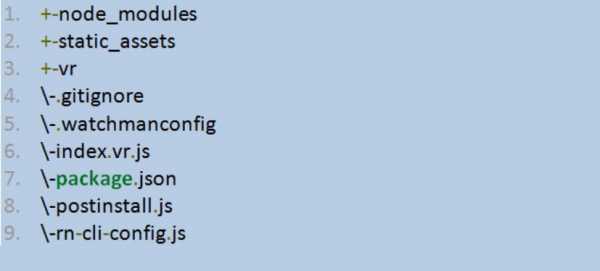
Когда объектив имеет множество оптических искажений, случается видеть сборки прямых линий, присутствующие в большинстве программ для панорамы. Прямые линии не перекрываются идеально. Им потребуется выполнить редактирование в Photoshop после сборки.
Это важно в создании виртуального тура, потому что пользователь собирает фотографии, сделанные на разных направлениях. Чем меньше остаточных искажений, которые имеет объектив, тем более совершенной будет сборка с первой попытки, без необходимости дальнейших изменений.
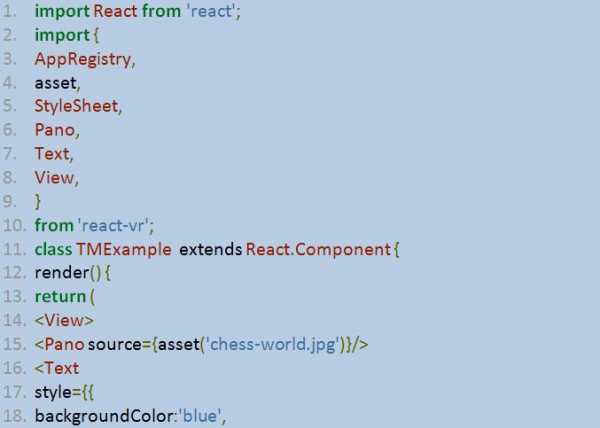
Перед тем как сделать виртуальную экскурсию, тщательно подбирают панорамную головку. Сферические панорамные головки могут быть разделены на две категории: ручные и моторизованные. Ручные существуют в двух подкатегориях: регулируемые и неподвижные для объектива «рыбий глаз». В большинстве случаев используют ручную сферическую головку или фиксированную, менее дорогую и удобную, когда нужно снять несколько фотографий. Новые моторизованные панорамные головки посвящены реализации гигапиксельных панорам, имеют многоязычную поддержку, как проект paris-26-gigapixels.com.
В отличие от цилиндрических головок, сферическая панорамная головка наклоняет тело по всей оси узловой точки и таким образом реализует многодиапазонные панорамы и полную сферу. Эти головки регулируются и могут адаптироваться ко всем типам камер/объективов. Они в основном состоят из следующих частей:
- Ротор — не только перемещается на 360°, но даже лучше, он может вырезать каждые xx градусов в зависимости от потребностей, между двумя последовательными фотографиями, что позволяет сделать виртуальную экскурсию самому, как первоклассному профи.
- Горизонтальная нижняя направляющая — сдвигает центр объектива, обеспечивая вид спереди оси вращения.
- Вертикальный рычаг — поддерживает наклоняемый рельс.
- Manfrotto 303 SPH, вертикальная рукоятка может быть сложена для транспортировки. Камера непосредственно закреплена на этой рейке.
- Зажимной винт наклоняемого рельса — наклонная направляющая регулируется на ±180° и позволяет прицелиться в зенит и надир.
Панорамные моторизованные головки — это сферические головки вращения, наклон которых моторизирован. Они могут иметь два вертикальных рычага, как в случае с головкой Gigapan Epic Pro, выполняют гигапиксельные панорамы и виртуальные туры в очень высоком разрешении. У них невероятная мощность увеличения, которая пригодится, если фотограф задумался над тем, как сделать виртуальную экскурсию по школе.
Настройка объектива
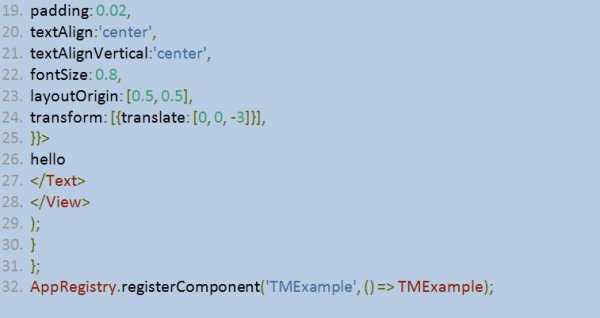
Когда фотограф пытается снимать полную сферу, на объективе очень важны две настройки: фокусировка и выбор глубины резкости. Нужно быть очень осторожным с фокусировкой в панорамной фотографии. Действительно, хотя это почти незаметно для невооруженного глаза, есть очень легкая фокальная вариация, когда модифицируют точку. Этот вариант предусматривает лишь несколько пикселей, но это имеет фундаментальное значение.
Панорамное программное обеспечение не сможет найти одинаковые детали, принадлежащие двум последовательным фотографиям, и не может сшить их идеально, и это необходимо учитывать, перед тем как сделать виртуальную экскурсию самому.
Поэтому как только сделана фокусировка, никакие другие настройки уже не выполняются, за исключением определенных художественных проектов. Единственное исключение — реализация проектов с использованием гигапикселей. Здесь нужно слегка изменить точку между двумя диапазонами фотографий, потому что чем больше наклоняется головка, тем ближе объект, особенно с фокусом 300 или 600 мм, и это также нужно учитывать, перед тем как сделать виртуальную экскурсию про морских обитателей.
Поскольку все изображения нужно будет делать с одинаковой фокусировкой, невозможно будет изменить глубину резкости на одной фотографии. Чтобы выбрать зону, нужно использовать глубину поля линз, а иногда и гиперфокальную, для того чтобы получить максимальную глубину резкости. С линзой «рыбий глаз», придется повозиться, перед тем как сделать виртуальную экскурсию по городу, устанавливая гиперфокальное значение с фокусным расстоянием около 8 м в F11.0 / F16.0.
Благодаря объективу «рыбий глаз» проблема фокусировки и глубины резкости будет быстро решена. Почти всегда можно использовать один и тот же фокус и диафрагму, что удобно, даже если это может означать потерю резкости из-за дифракции. Когда выполняется виртуальная экскурсия по музею, все фотографии должны получать одинаковое время экспозиции, потому что все вертикальные фотографии являются общими для зенитов и надиров.
Программное обеспечение тура
Разнообразные инструменты могут создавать виртуальную среду, с помощью которой пользователь сможет легко перемещаться по страницам. Если нужен такой инструмент для ПК с Windows 7, 8, 10 – рынок насыщен подобными предложениями, как платными так и бесплатными вариантами. Довольно много пользователей уже попробовали их в съемке и составили свое мнение об их работе, указав на лучшее ПО.

Наибольшее количество фотографов выбрало оптимальную программу — Tourweaver. Это профессиональное ПО, которое позволяет создавать реалистичные 360-градусные презентации, виртуальный тур во Flash или в формате HTML5. Что особенно перспективно для создания виртуальных экскурсий для дошкольников, поскольку доступна карта Google/Bing, которая покажет местоположение и маршруты во время просмотра. Нужно отметить, что карта Bing работает только с флеш-турами, в то время как Google Maps работает с турне HTML5. Приложение позволяет добавлять мультимедийные элементы, такие как голосовое повествование и текст во все туры. Tourweaver также поддерживает интерактивность и может добавлять кнопки и горячие точки.
Приложение также поддерживает несколько сцен, и каждая представлена миниатюрой. В результате можно легко перейти к нужной сцене. Если необходимо показать больше информации во время тура, приложение также поддерживает всплывающие окна, которые отображают дополнительную информацию. Что касается всплывающего содержимого, можно добавлять изображения, текст и ссылки. Tourweaver также поддерживает 3D-модели, их можно легко добавить в виртуальность.
Есть несколько ограничений — можно использовать только модели в формате 3ds. Кроме того, 3D-модели доступны только в Flash-турах.Что касается виртуальной экскурсии в галереях, их можно размещать в Интернете и делиться на Facebook. Кроме того, можно сохранить тур на местном уровне в качестве exe-файла и отправить его кому потребуется. И также можно сохранить тур в формате HTML5, который будет работать на любом мобильном устройстве. Если нужно, можно создать локальное приложение и зайти на устройства Android или iOS.
Профессиональный экскурс 3DVista
Если фотограф ищет профессиональное ПО тура, многие рекомендуют 3DVista. Это приложение позволяет создавать интерактивные туры, просто используя набор изображений, предлагает отличную совместимость с любыми компьютерами, планшетами и устройствами Android или iOS. Доступны две версии этого инструмента. Стандартная версия идеально подходит для любителей или пользователей в первый раз. Для продвинутых пользователей или профессионалов, потребуется использовать версию Pro.

Инструмент позволяет создавать туры, которые можно легко внедрить на существующие веб-сайты, что весьма полезно. Стоит отметить, что созданные проекты не требуют каких-либо дополнительных плагинов или ПО для работы, что нужно учитывать, например, перед тем как сделать виртуальную экскурсию про морских обитателей. Кроме того, можно экспортировать свой тур на локальный жесткий диск. Это позволяет скопировать его на USB-накопитель или отправить по электронной почте.
Это приложение простое в использовании, и фотографу не нужно обладать навыками программирования, чтобы создавать впечатляющие макеты. Программа имеет простой пользовательский интерфейс, поэтому представляет идеальный вариант для новичков. Стоит отметить, что 3DVista Virtual Tour также может оптимизировать туры для мобильных устройств. При использовании этой функции создается меньшая версия проекта, которая сохранит пропускную способность мобильных пользователей.
Приложение работает со всеми видами камер и объективов, что также является основным плюсом. Однако если нужно достичь наилучших результатов, рекомендуется использовать широкоугольный объектив и «рыбий глаз». Для создания интерактивных туров приложение будет использовать функцию автоматического обнаружения контрольных точек. Эта функция легко покажет, как сделать виртуальную экскурсию из фотографий и объединит их автоматически. Кроме того, можно редактировать и создавать собственные контрольные точки, чтобы получить оптимальные результаты. Приложение также поддерживает HDR-строчку, можно комбинировать несколько изображений HDR и создавать панорамы одним щелчком мыши.
Кросс-платформенный Panotour
Если фотограф ищет кросс-платформенное ПО виртуального тура, можно ему порекомендовать Panotour. Это приложение создает проекты, которые полностью совместимы с любой платформой или устройствами. Pantour имеет 6 различных пресетов, но также можно создавать свои уникальные пресеты и сохранять их для последующего использования. Изменение предварительной настройки простое и выполняется одним щелчком мыши.
Интерактивность является важной частью любого макета, и это ПО также позволяет создавать горячие точки. Для этого приложения существует расширенный редактор hotspot. Что касается горячих точек, можно использовать их, чтобы легко перейти к различным сценам или показать дополнительную информацию. Приложение имеет чистый и простой пользовательский интерфейс, поэтому у фотографа не возникнет проблем с его применением. Он полностью поддерживает метод перетаскивания, и можно настроить его по своему вкусу.
Можно экспортировать свой проект на местном уровне, чтобы проверить его или поделиться им с другими. Все виртуальные туры сохраняются в формате .ptv на ПК. Приложение также поддерживает карты, планы этажей, компас, поддержку GPS-данных в изображениях и карт Google, Bing Maps и OpenStreetMap, что очень необходимо для создания, например, масштабных виртуальных экскурсий по Эрмитажу. Если нужно создать впечатляющие туры, можно сделать это благодаря плагину Livepano. С помощью этого плагина добавляются видеозоны в проекты и создаются потрясающие результаты.
Что касается поддерживаемых форматов, это приложение работает с форматами JPG, PNG, PSD/PSB, KRO, TIFF, MP4, M4V, OGG и WEBM. Нет ограничений на количество сцен, которые можно иметь в своем виртуальном туре. Для панорамы доступны полные сферические макеты или частичные панорамы. Кроме того, это приложение полностью поддерживает стереоскопическое видео, гигантские панорамы и группы панорам.
Panotour позволяет добавлять глобальный звук для макета. И также можно добавить его для каждой панорамы. Приложение также поддерживает настройку, и можно улучшить его возможности, добавив сторонние плагины. Также нужно упомянуть, что это приложение имеет 124 различные горячие точки.
Там также поддерживается автоматическое вращение и автотур. Если нужно, можно даже настроить произвольное автоматическое вращение для каждой панорамы. Стоит отметить, что можно экспортировать проекты в формате HTML5 и добавить поддержку Adobe Flash. Если фотограф — поклонник виртуальной реальности, он может экспортировать макет в режиме VR. Приложение также поддерживает FTP-серверы, что позволяет загружать туры онлайн с легкостью.
Pantour — удивительное виртуальное программное обеспечение для путешествий, и идеально подходит для профессионалов. Что касается доступности, можно скачать бесплатную пробную версию, если нужен доступ ко всем расширенным функциям, рекомендуется загрузить версию Pro.
Панорамщик Pano2VR
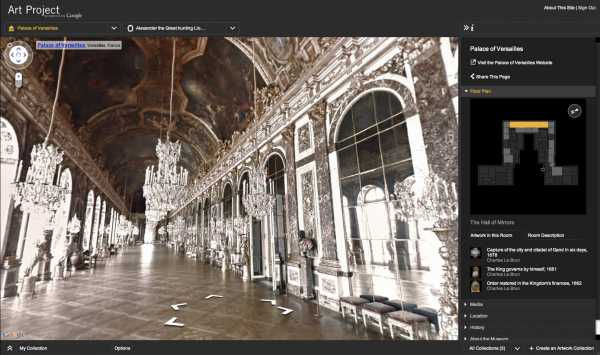
Если нужно создавать виртуальные туры и панорамы, может быть интересен Pano2VR. Это приложение поставляется со специальным режимом патчей, которые позволяют исправить изображения. Например, если фотограф применяет штатив для создания панорамы, можно использовать этот инструмент для удаления штатива или любого другого объекта из панорамы. Для этого просто выбирают область, которую нужно убрать, чтобы извлечь ее. После этого открывают в редакторе изображений и вносят необходимые изменения. В приложении также есть инструмент выравнивания, который позволяет легко выровнять горизонт панорамы.
Pano2VR позволяет создавать виртуальные туры легко благодаря функции автоматической привязки. Если нужно изменить ссылку или местоположение, можно сделать это, используя функцию «Карта тура». Можно фильтровать свои изображения с помощью тегов. Приложение имеет функцию «Мастер-узел», которая позволяет добавлять информацию или патчи ко всем узлам. Программное обеспечение также поддерживает интерактивность, и можно добавить горячие точки в панораму. Кроме того, есть возможность добавления направленного звука, видео, текста или изображения. Также есть редактор скринов, который создает пользовательские кнопки и контроллеры для презентаций.
Pano2VR поддерживает автоматические виртуальные туры. Это идеально, если не нужно, чтобы пользователи взаимодействовали или мешали презентации, можно остановить автоматический тур в любое время и свободно перемещаться. Есть возможность экспортировать автоматический тур в форме видеофайла и поделиться им с другими.
Что касается экспорта файлов, программа сохраняет их в форматах HTML5, Flash и QuickTime VR. Инструмент поддерживает широкий спектр плагинов, поэтому можно легко загрузить свой проект на веб-сайт WordPress, Joomla или Drupal. Pano2VR — это надежное виртуальное программное обеспечение для тура. Доступны две версии, и если нужно получить доступ ко всем функциям, предлагается приобрести версию Pro.
Мобильное приложение Vtility

Если нужно мобильное ПО для виртуальных туров, это также хороший выбор. Приложение мобильно, и адаптировано к любому размеру экрана и устройству. Vtility также предлагает простой и понятный пользовательский интерфейс, поэтому можно легко создавать проекты.
Оно полностью построено в HTML5, поэтому для работы не требуется сторонних плагинов. Благодаря технологии HTML5 можно легко встраивать презентацию на любой сайт. Это веб-приложение не требует специального инструмента для съемки, что является основным плюсом. Приложение предлагает простой интерфейс, можно добавить горячие точки для простой навигации по различным сценам.
Эта услуга не бесплатна, необходимо приобрести пакет. Основное различие между пакетами — количество поддерживаемых виртуальных туров, которые можно создать за один раз. Самый простой базовый пакет предлагает только один макет, которого достаточно для простых пользователей. В некоторых пакетах есть реклама, поэтому нужно тщательно выбирать пользовательский пакет.
Vtility — достойное виртуальное веб-приложение для путешествий и более доступное решение по сравнению с другим ПО. Поскольку это веб-приложение, ему не хватает некоторых дополнительных функций, но оно идеально для многих пользователей.
Сферически-цилиндрический веб-фиксатор MakeVT

Это еще одно веб-приложение для виртуальных экскурсий по миру. Как и любое другое ПО, оно выполняет сферические или цилиндрические панорамы. Это приложение работает только с панорамами в формате .jpg. После загрузки панорамы можно отредактировать ее и легко переключаться между панорамами, используя горячие точки. Кроме того, благодаря им добавляются всплывающие изображения, текст и внешние ссылки. MakeVT также поддерживает обмен, что нужно учитывать, перед тем как сделать виртуальную экскурсию для дошкольников. Воспитатели легко смогут публиковать свои туры онлайн или делиться ими в социальных сетях, встраивать на любой сайт, после чего будет легко поделиться ссылкой с учениками или родителями.
Эта услуга поставляется с несколькими платными пакетами. Если нужно, чтобы туры работали на мобильных устройствах и использовали пользовательские стили или значки, то потребуется план Ultimate. Каждый план предлагает различные функции, поэтому рекомендуется предварительно изучить список доступных функций, перед тем как выбрать конкретный. MakeVT выглядит как приличное виртуальное веб-приложение для путешествий, и можно попробовать его бесплатно.
Пример выполнения проекта
Для примера, создание проекта виртуальной экскурсии по Москве будет выполняться в структуре ReactJS. Технические требования к проекту:
- Чтобы создать приложение React VR, необходимо сначала установить Node.js. Эта среда JavaScript обеспечивает компиляцию кода и запуск локального сервера. Также нужен NPM, менеджер пакетов от Node.js с большим количеством библиотек и многоразовым кодом.
- Перед тем как сделать виртуальную экскурсию по музею, потребуется дополнительная 3D-библиотека Three.js.
- С помощью WebVR и WebGL API отображают 3D-снимки в веб-браузере.
- Для создания или просмотра приложений VR не нужны специальные устройства VR или гарнитуры ПК или ноутбука в Win.
- Также будут нужны совместимый браузер, последняя версия Node.js, гарнитура VR (дополнительно).
Перед тем как сделать виртуальную экскурсию по музею, накладывают framework следующим образом: React VR> React runtime> OVRUI> Three.js> WebVR и браузер.
OVRUI — это библиотека, помогающая геометрическим типам и объектам создавать пользовательские интерфейсы для приложений.
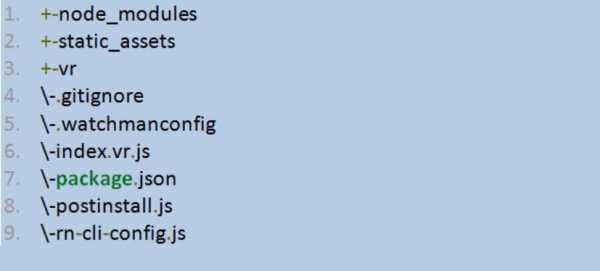
Чтобы сделать приложение в качестве рабочего, выполняют небольшую настройку с помощью инструментов, предоставляемых Oculus. Чтобы начать, устанавливают инструмент REAL VR CLI с помощью NPM.
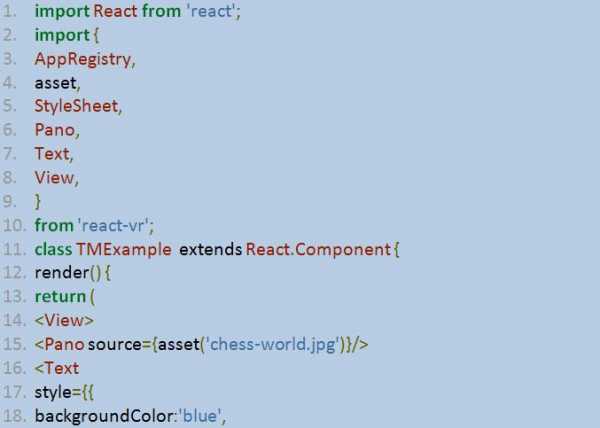
Далее, после всего этого открывают следующий URL-адрес в своем веб-браузере: // localhost: 8081 / vr. Ожидают несколько минут для инициализации приложения, после чего должна появиться анимированная среда VR. Теперь пользователь сможет создавать собственные приложения для виртуальной реальности React VR.
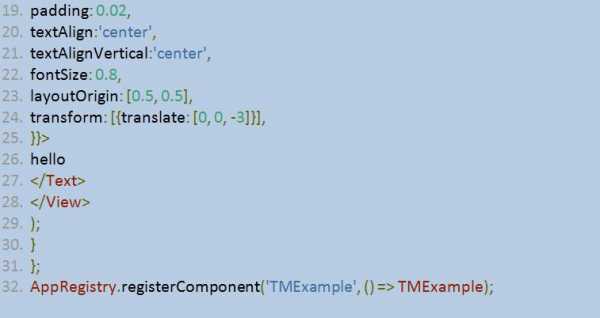
Простой любитель, учитель, студент, школьник, агент по недвижимости или просто путешественник может показать миру, как выглядит любое место, используя программное обеспечение виртуального тура. Эти инструменты создают среду, с помощью которой зритель может легко перемещаться в виртуальном пространстве, как в настоящем, так и прошлом времени.
fb.ru
Программы для создания виртуального тура
Создание виртуального тура требует не только специальной техники съемки, но и особого программного обеспечения для сборки отснятых фотографий в готовый продукт. После того, как съемка будет окончена, на карте памяти фотоаппарата имеется некоторое количество фотографий. Это исходные данные для работы. На выходе мы должны получить ни много ни мало программный продукт, который позволяет вращать сферическую панораму перед глазами, переходить в другие панорамы, реагировать на наклоны и поворот мобильного устройства, показывать фотографии, проигрывать музыкальные или видеофрагменты. Безусловно, всего этого нельзя достичь без специализированного программного обеспечения. В этой статье мы покажем, какие программы используются на каждом шаге создания виртуального тура.
Для простоты поставим себе конкретную задачу. Нам нужен виртуальный тур из двух панорам. Это очень немного, но для того, чтобы понять технологию, вполне достаточно. Первая панорама — у входа в цветочный магазин. Вторая — у холодильника с цветами.
В процессе воспроизведения виртуального тура должна звучать фоновая музыка. Перед началом воспроизведения зритель должен увидеть стартовую заставку с координатами магазина. Вход в первую панораму должен произойти с эффектом «маленькая планета» (чуть позже будет понятно, что это такое). При воспроизведении в правом углу экрана должен быть логотип компании-заказчика и ссылка на его сайт. Учитывая специфику заказа, необходимо добавить в виртуальный тур эффект «падающий снег».
Это далеко не все возможности, которыми обладает программное обеспечение. Но давайте не будем пытаться объять необъятное. На первый раз достаточно и этого.
При рассмотрении процесса будем исходить из того, что все необходимые съемки и аудиозаписи уже имеются. Итак, начинаем.
Шаг 1. Обработка исходных фотографий в Adobe Lightroom
Еще до того, как отснятые фото будут склеены в сферические панорамы, требуется привести их в соответствие с реальным видом помещений. Дело в том, что даже профессиональная полноматричная фотокамера не в состоянии передать изображение в том же самом виде, в каком его воспринимает человеческий глаз. Обработка позволяет приблизить фотографии к естественному виду.
Пример: вот одна из 38 фотографий, сделанных в интерьере до и после обработки:

Наверняка вы согласитесь, что второй вариант выглядит более естественно. Нет таких резких теней, более точно переданы цвета, весь снимок выглядит как-то мягче. Еще здесь убираются геометрические искажения, которые привносит в фотографию почти любой объектив, убираются угловые затемнения (виньетирование) и выполняется еще несколько необходимых процедур.
Поскольку каждая панорама состоит из 38 отдельных кадров, необходимо применить точно такие же настройки ко всем остальным снимкам. Выполнить все это вручную, конечно, можно. Но тогда на подготовку материалов для каждой панорамы будет уходить примерно по часу.
К счастью, программа Adobe Lightroom позволяет автоматизировать процесс обработки серии фотографий. Достаточно привести в порядок один кадр из серии и применить к остальным те же настройки. Программа в автоматическом режиме выполняет обработку быстро и именно так, как нам надо.
Когда исходные фотографии для всех панорам будут готовы, можно переходить к следующему шагу.
Шаг 2. Склеивание панорамы в Kolor Autopano Giga
Склеить сферическую панораму с помощью известного многим инструмента Adobe Photoshop невозможно. Здесь требуются совершенно иные инструменты. Один из них — продукт французской компании Kolor — Autopano Giga. В нее загружаются наши 38 фотографий, составляющие будущую панораму:
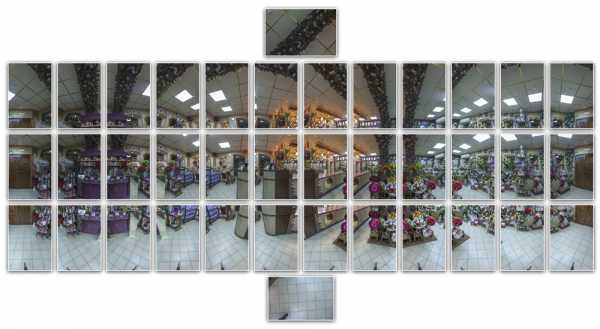
Далее в программе выполняются определенные настройки и нажимается кнопка «склеить». По прошествии некоторого времени нам покажут результат. Если съемка выполнена правильно, а сам интерьер не состоит из пустых белых стен, то в большинстве случаев программа справляется с задачей в автоматическом режиме:

Понятно, что панорама выглядит несколько странно, но это именно то, что нам нужно.
В случае, если автоматическая склейка не удалась, программа Kolor Autopano Giga предлагает целый ряд возможностей по корректировке результата вплоть до ручного склеивания.
Результатом данного этапа являются склеенные сферически панорамы — изображения с разрешением 10-15 тысяч точек в ширину.
Шаг 3. Ретуширование сферических панорам в Adobe Photoshop
Временами заказчик просит нас «убрать» из панорам какие-то мелкие огрехи интерьера, которые невозможно исправить в самом интерьере. К примеру, пятно на потолке, дырка в линолеуме и прочее.
Ретуширование панорам в Adobe Photoshop позволяет исправлять и более крупные недочеты. К примеру, в виртуальном туре по производственному объединению «Упаковка-Холдинг» нам пришлось выполнить сложную ретушь чтобы закрасить закопченные стены цеха:
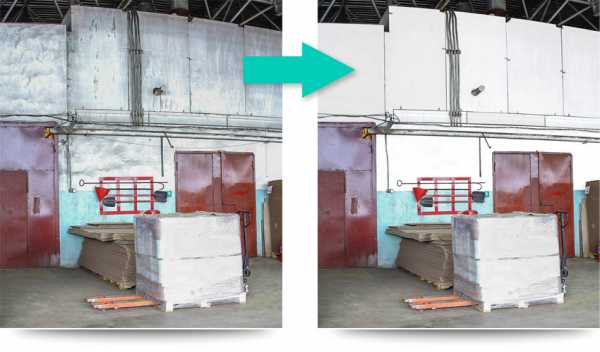
Сложная ретушь накладывает отпечаток на стоимость проекта, однако иногда данные расходы выглядят гораздо более приемлемыми, чем, к примеру, перекраска стен в реальном цехе.
В результате обработки панорам в Adobe Photoshop мы имеем изображения, готовые к загрузке в следующую программу.
Шаг 4. Сборка виртуального тура в Kolor Panotour Pro
Недостаточно просто склеить панорамы. Надо сделать так, чтобы их можно было вращать перед глазами на экране компьютера или мобильного устройства. Для этого нужна программа, которая создаст своеобразный «движок» для наших панорам.
Для этого есть много разных инструментов. Но мы пользуемся одним из лучших в мире: программой уже известной нам фирмы Kolor — Panotour Pro. Она позволяет не просто оживить панорамы, заставив их вращаться.
Здесь можно создавать очень сложные и объемные проекты. Помимо добавления сферических панорам, можно создать стартовую заставку, систему меню, интерактивную карту помещения, панели управления воспроизведением виртуального тура.
В сами панорамы можно добавить фотографии, видеофрагменты, в том числе те, что очень гармонично вписываются в неподвижную статичную картинку (Виртуальные экскурсии с видеогидом. Технология Livepano). Можно создать внутри виртуального тура фотогалерею, включить эффекты «дождь» и «снег», добавить фоновую музыку и голос за кадром.
Программа Kolor Panotour Pro позволяет создать виртуальные туры, которые можно просматривать на экранах мобильных устройств или в очках виртуальной реальности.
Посмотрите на эту картинку:

так выглядит проект в программе Panotour Pro
Это один из самых объемных проектов, которые мы сделали за 2017 год. Виртуальный тур по музею А.С.Пушкина в Большом Болдино
В результате работы программы мы получаем финальный продукт — виртуальный тур, который затем можно демонстрировать на своем сайте или на локальном устройстве, не подключенном к интернет. Последняя возможность особенно актуальна для демонстрации продукта в тех местах, где отсутствует устойчивая связь с интернет. Например, на выставках.
Давайте посмотрим, как выглядит результат обработки панорам из цветочного магазина: http://pan-nn.ru/tours/sandy-flowers
Вывод
Для создания виртуального тура нужны специализированные программы. Рады сообщить, что все программное обеспечение, которое мы используем в работе, лицензионное. Поэтому виртуальные туры, которые мы производим, не содержат неожиданностей в виде ошибок воспроизведения или внедренных вирусов. Данные неприятности иногда возникают при использовании взломанных пиратских копий программ. Мы вложили немалые средства в покупку лицензий, чтобы ни мы, ни вы не имели подобных проблем.
pan-nn.ru


Ваш комментарий будет первым